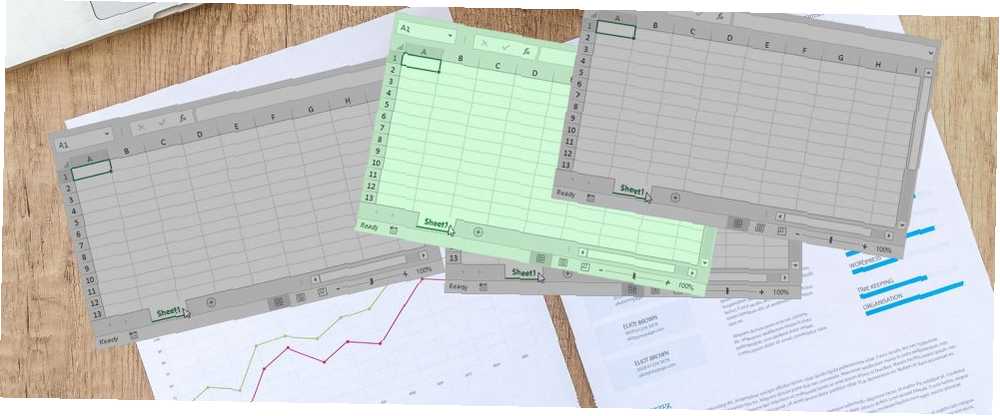
Michael Cain
0
2621
466
Trebate srediti Excel dokument? Evo kako sakriti jedan ili više radnih listova.
Excel je vrlo moćan dio softvera i može proizvesti proračunske tablice koje su prepune funkcionalnosti. 3 Savjeti Excel nadzorne ploče koje morate isprobati 3 savjeta za nadzornu ploču Excela koji morate pokušati Upotrijebite naše savjete nadzorne ploče Excel za organiziranje i prikazivanje podataka iz složene proračunske tablice. , S vašom urednom nadzornom pločom na prvi ćete pogled vidjeti ključne podatkovne točke. , Međutim, ponekad ti dokumenti mogu postati prilično nespretni.
Jedan od načina da ih učinite malo jednostavnijim je skrivanje listova koji se ne koriste redovito. To može biti rezultat arhiviranja određenih listova ili upotrebe lista kao načina postavljanja funkcija ili formula iza scene.
Ne morate izbrisati sadržaj iz Excelove datoteke da biste ga učinili nedostupnim. Evo našeg vodiča kako sakriti tablice od pogleda.
Kako sakriti radni list u Excelu
Sakrivanje lista u Excelu je kratko. To možete učiniti u samo nekoliko jednostavnih koraka:
- Kliknite list koji želite sakriti.
- Dođite do Početna> Stanice> Format.
- Pod, ispod Vidljivost, klik Sakrij list.
- Da biste skinuli list, ponovite korake od 1 do 3, ali sada kliknite Otkrij.
Hej presto, vaš će list biti skriven od pogleda sve dok ne promijenite ove postavke. Trebate sakriti više listova odjednom ili posebno dobro sakriti listove? Za vas imamo još nekoliko metoda.
Skrivanje više Excelovih radnih listova
Excel omogućava korisnicima da sakriju jedan ili više radnih listova odjednom, sve je stvar načina na koji ste odabrali. Ako želite sakriti samo jedan list, možete ga kliknuti kao i obično. U suprotnom, držite smjena za odabir susjednih listova i Kontrolirati ako nisu susjedni.
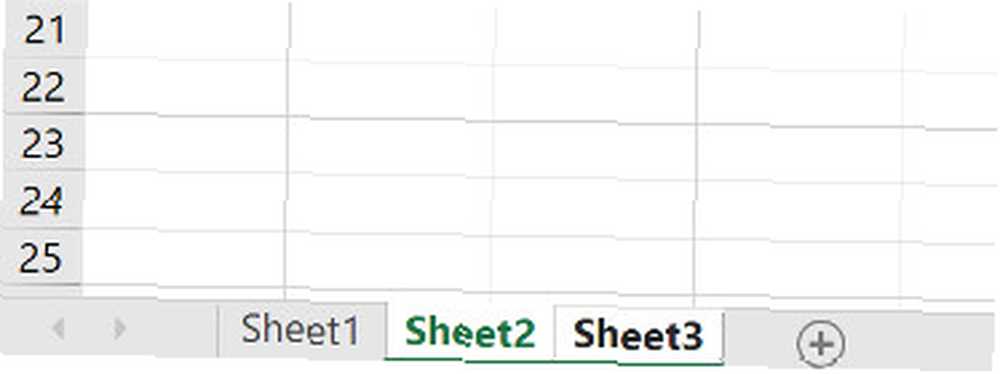
Kao što vidite gore, odabrao sam odabir Sheet2 i Sheet3. Nakon što je vaš izbor izvršen, idite na Stanice odjeljak Dom karticu i traži Format.
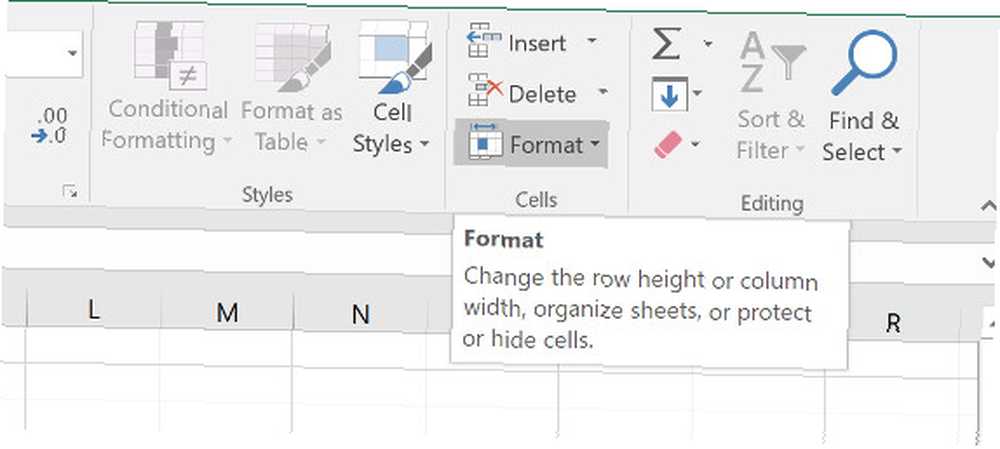
Koristiti Format padajući izbornik za pristup Sakrij i sakrij a zatim odaberite Sakrij list.
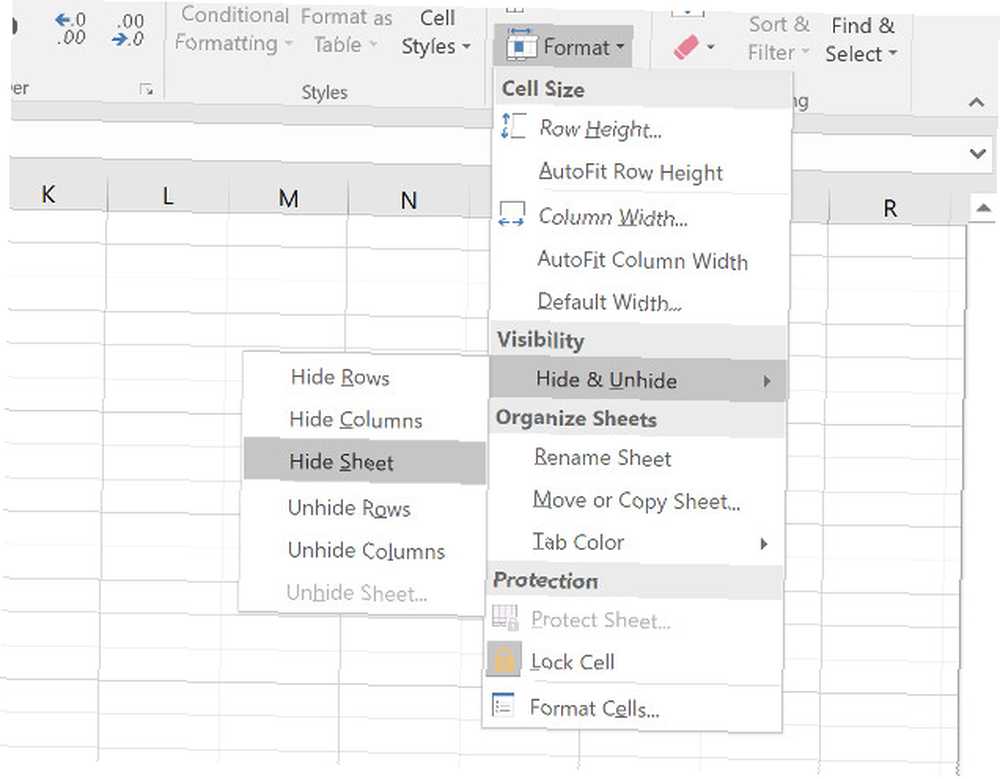
Sada pogledajte kartice Sheet i vaš izbor treba biti skriven.
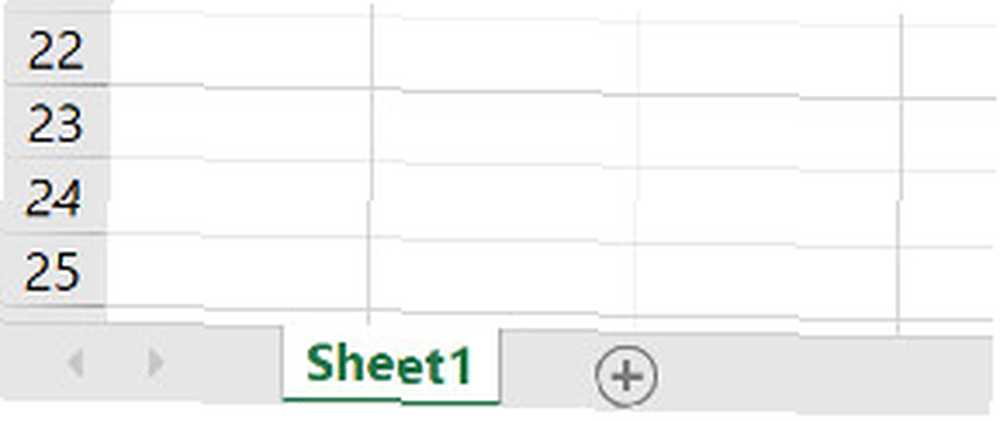
Evo zgodne prečace Ove Excelove prečice uštedeće vam vremena i truda. Ovi Excel prečaci uštedeće vam vremena i truda kad vam je ugodno skrivanje listova: koristite Alt + O, zatim pritisnite H dva puta zaredom.
Otkrivanje radnog lista u Excelu
Možete otkriti list na isti način na koji ste ga sakrili, ali postoji brža alternativa. Desnom tipkom miša kliknite karticu Sheet i odaberite Otkrij.
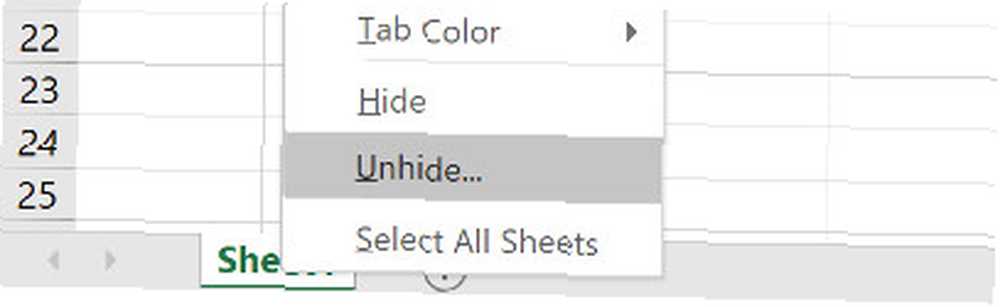
Ovo će otvoriti dijalog u nastavku:
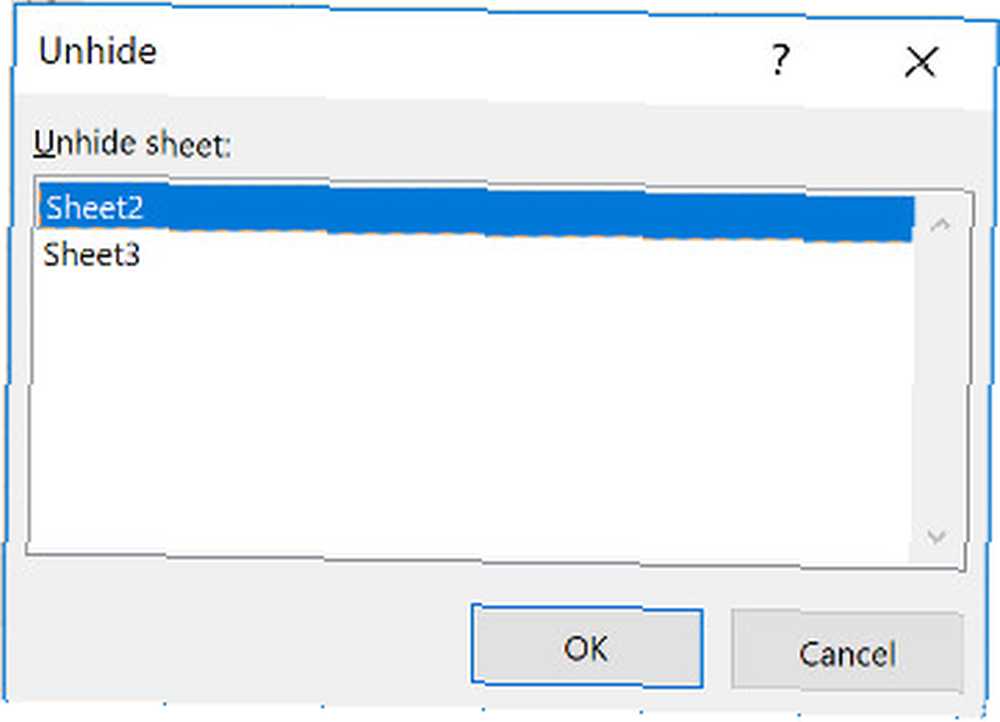
Samo kliknite Sheet koji želite otkriti, a zatim kliknite u redu.
Naravno, gornja metoda pokazuje koliko je lako nekome drugom otkriti list koji ste sakrili. Ako stvarno želite zadržati nešto prikriveno, morat ćete pribjeći uporabi Visual Basic Kako izraditi prilagođenu alatnu traku Excel-a iz VBA makronaredbi Kako izraditi prilagođenu alatnu traku Excel-a iz VBA makronaredbi Spremni da napunite svoju Microsoft Excel produktivnost? Prilagođena alatna traka može učiniti upravo to. Pokazat ćemo vam kako staviti sve svoje Excelove makronaredbe u domet. .
Sakrivanje Excelovog radnog lista s Visual Basic-om
Visual Basic može biti zastrašujuća perspektiva ako tek započinjete Vodič za programiranje programa Excel VBA za početnike Excel VBA programski vodič za početnike VBA je alat za Microsoft Office. Možete ga koristiti za automatizaciju zadataka s makronaredbama, postavljanje okidača i puno više. Upoznat ćemo vas s Excel vizualnim osnovnim programiranjem jednostavnim projektom. , ali taj je zadatak zapravo vrlo jednostavan. Postoji Excel izgrađen u entitetu koji pruža Sheet “vrlo skriven” - samo je ugađanje određene vrijednosti u Visual Basic Editoru.
Otvorite svoju proračunsku tablicu i otvorite Visual Basic Editor iz razvijač kartica. Možda ćete morati dodati karticu Vrpci iz Opcije izbornik.
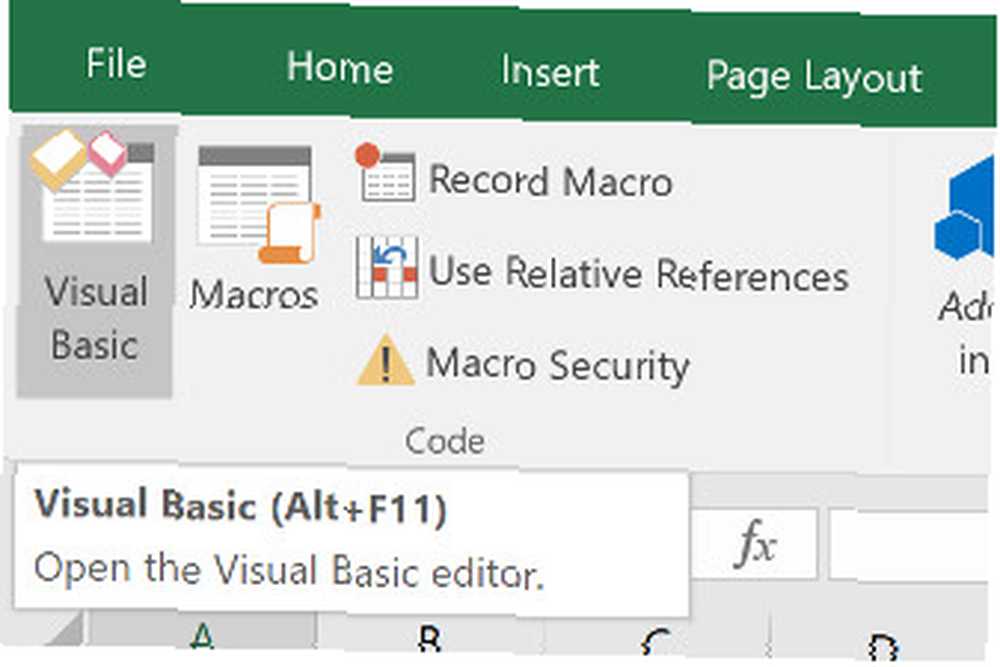
Nakon što ste u programu za uređivanje, odaberite list koji želite sakriti Projekt prozor.
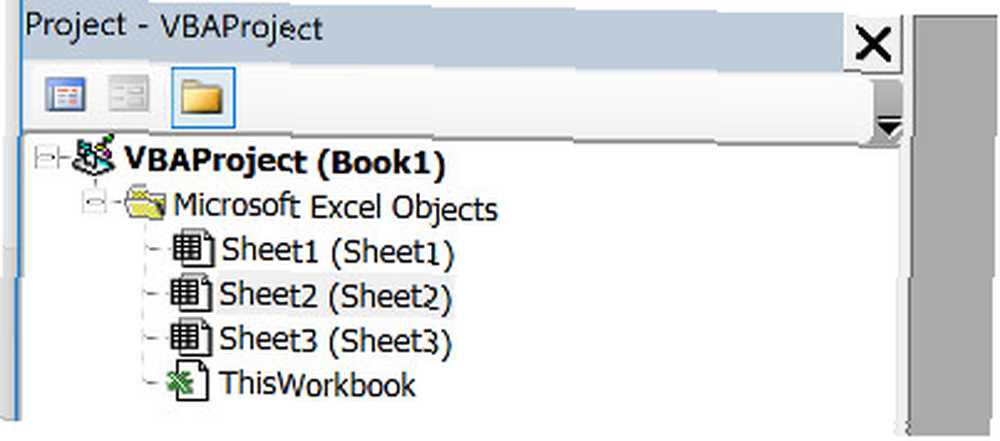
Zatim se prebacite na Nekretnine prozor i pronađite vidljiv atribut.
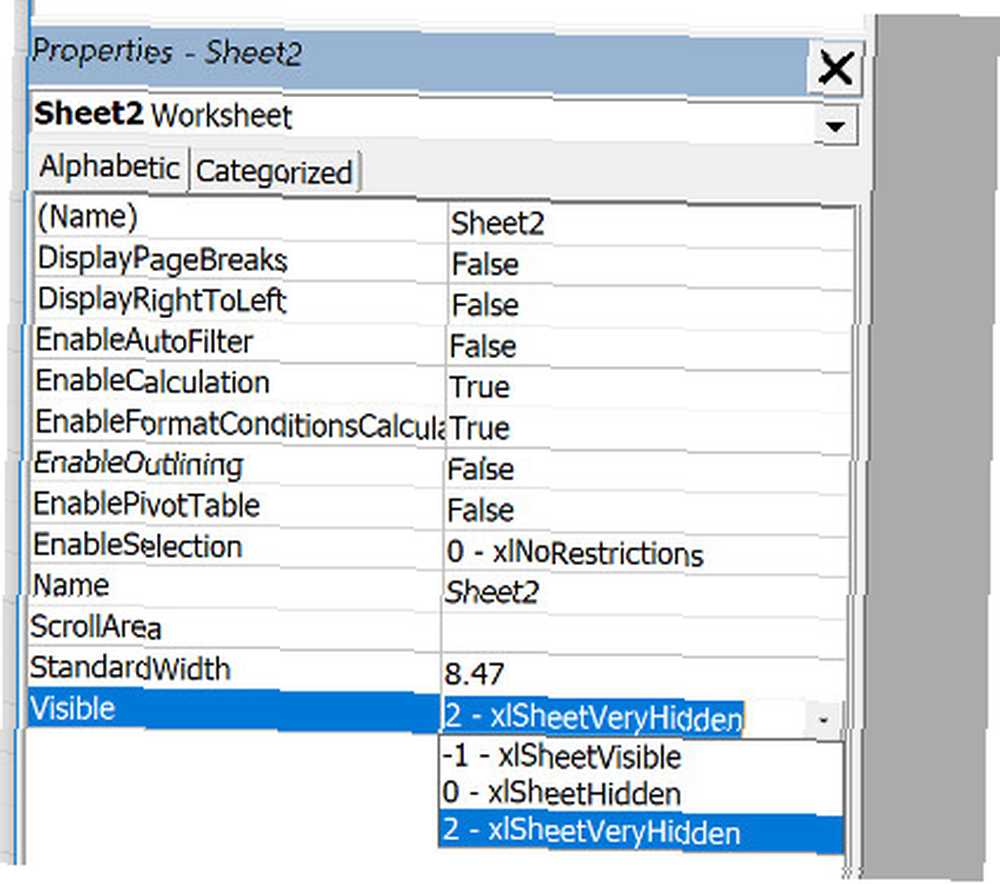
Korištenje padajućeg popisa Kako stvoriti padajući popis u Excelu Kako stvoriti padajući popis u programu Excel Excel podržava svestrane mogućnosti padajućeg popisa. Pomoću njih možete upravljati unosom korisnika. Pokazat ćemo vam kako dodati padajuće popise u svoje proračunske tablice u Excelu. , možemo se prebaciti na Skriven, što je isto kao i normalne kontrole kroz koje smo upravo prošli. Također možemo odabrati Vrlo skriveno, što znači da svatko tko koristi proračunsku tablicu mora uroniti u Visual Basic kako bi otkrio list.
Ovo je korisno ako želite osigurati da nitko neće slučajno izvršiti promjene ili ako nešto želite izbjeći iz vida iz drugih razloga. Otkrij opcija se neće pojaviti kao što je uobičajeno, pa će biti nemoguće otkriti dodatni list bez pristupa Visual Basic Editoru.
Odaberi Vrlo skriveno, a zatim se vratite u Excel. Vaš će List biti prikriven i Otkrij opcija bi trebala biti nedozvoljena.
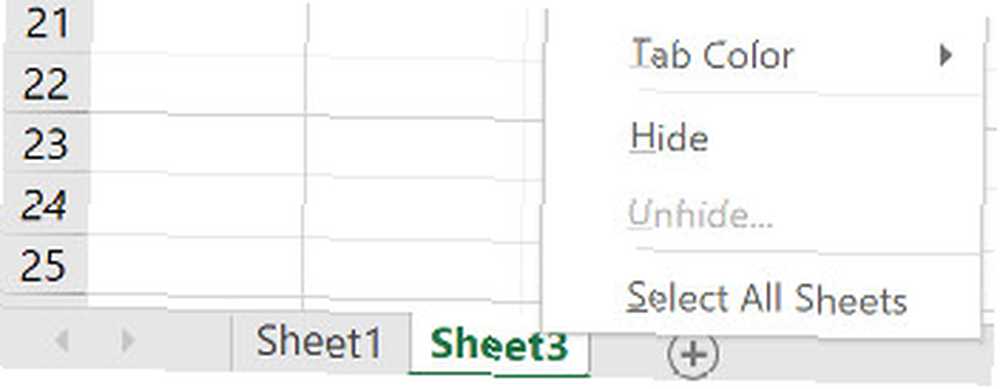
Da biste poništili postupak, samo otvorite Editor i vratite parametar natrag.
Budite oprezni što skrivate
Biti u mogućnosti sakriti određeni Excelov radni list može vam biti jako koristan, ali može uzrokovati i velike glavobolje.
Ako prebacite vlasništvo nad dokumentom. 5 Excel postavke dokumenta nikada ne smijete zaboraviti provjeriti 5 Excel postavki dokumenta koje nikada ne morate zaboraviti da provjerite Kad odaberete Excel predložak ili podijelite proračunsku tablicu, ona može sadržavati prilagođene postavke koje ne želite bilo koga vidjeti. Uvijek provjerite ove postavke. drugoj osobi, provjerite jesu li svjesni bilo koje tablice koju ste možda sakrili. U suprotnom, možda će ih ostaviti da grebe po glavi pokušavajući ustanoviti odakle se dobivaju određene vrijednosti ili kako se određena funkcija postavlja.
Imate li savjete kako učinkovito sakriti i sakriti listove u Excelu? Tražite li pomoć s tehnikom iz ovog vodiča? Zašto se ne pridružiti razgovoru u odjeljku s komentarima u nastavku?











